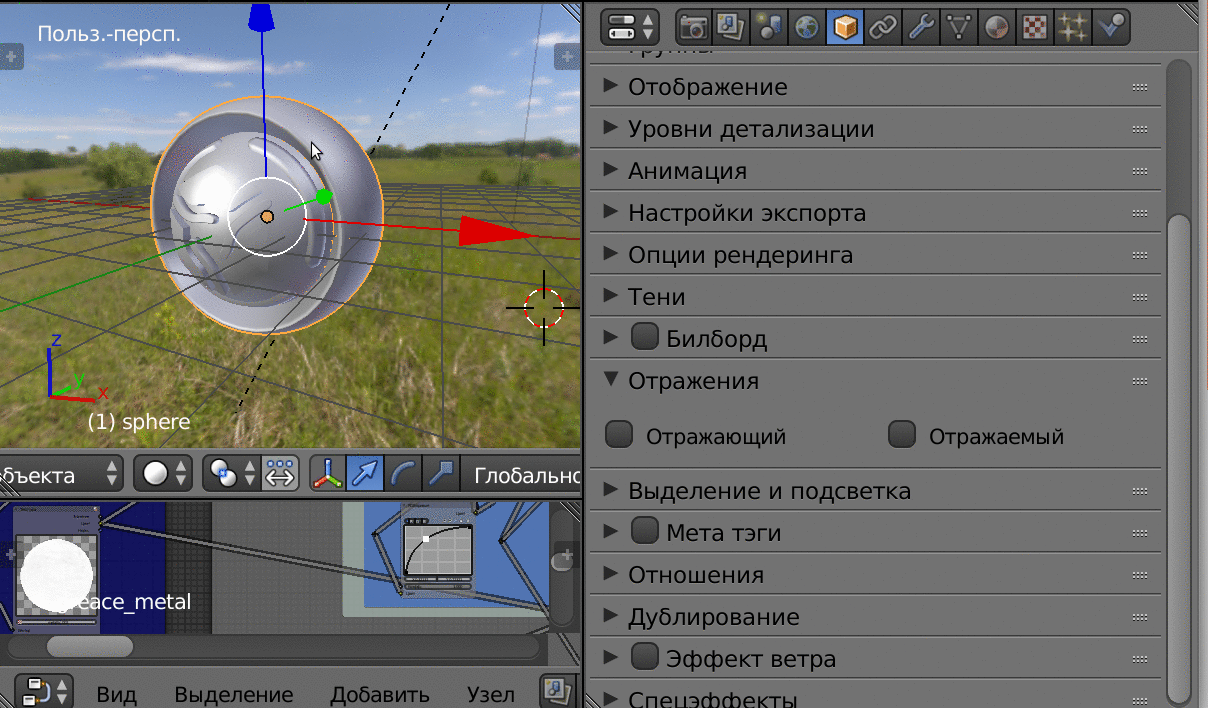User posts Z
07 January 2018 08:16
normal map под UE4 обычно идут инвертированные по Y ( зеленый канал ) и их надо будет либо вручную инвертировать в 2д программе или в самом блендереВсё-таки речь не об импорте-экспорте текстур из какого-либо движка в блендер. Главное здесь - pbr шейдер для blend4web, результат работы которого максимально приближен к Principled шейдеру из cycles. Шейдер с поддержкой карт metalness/roughness , выдающий красивый результат при минимальной настройке освещения/окружения.
07 January 2018 08:11
02 January 2018 20:34
02 January 2018 20:20
Если ты захочешь попробовать применить этот материал, то понадобится всего ничего :
1. pbr текстуры (я скачивала их здесь https://freepbr.com , выбирала текстуры для unreal engine, а вообще нужны материалы с поддержкой карт metalness/roughness)
2. две “hdri-карты” небольшого разрешения. Первая – обычная карта окружения ,но размером, как для превью. Вторая – эта первая карта , но ещё и дополнительно разблюренная.
(Подготовить эти две карты можно в файле HDRI_preview_blur.blend)
![]()
3. кубомапa для окружения и для отражений. (просто в файле cubemap.blend нажать кнопку “запечь”)
![]()
4. оочень желательно ещё запечь АО для объекта
5. файл с настроенной для экспорта в b4w сценой scene.blend (настройки там совсем простые : освещение от окружения, отражение мира, лампа-солнце).
6. отдельно файл с pbr – материалом (новый pbr-материал в сцену добавлять через append ).
все нужные файлы в архиве.
что с этим со всем делаем ? открываем файл scene.blend , выделяем нужный объект и в нодах материала ( основной pbr материал называется mix ) выделяем по очереди все текстуры объединённые синей рамкой и указываем пути к изображениям.
![]()
ещё раз - выделять нужно только текстуры в синей рамке, все остальные ноды можно оставить , как есть![]()
если у вас не хватает каких-то текстур , то нужно использовать "изображения пустышки" - они есть в архиве, называются empty_white.png, empty_black.png и NM_empty.png
1. АО bake - эту карту надо подготовить самим -запечь АО с объекта ( (в файл AO_bake.blend добавить нужный объект и нажать “запечь” ). Если её нет - ставим empty_white.png
2. AO - эта текстура идёт с материалом, если её нет - ставим empty_white.png
3. base - сюда идёт текстура , которая может называться base или albedo , цвет материала.
4. metallic - эта текстура показывает где в материале металл (белый цвет), а где нет (чёрный цвет). Если у вас нет этой текстуры, то для металла ставим empty_white.png, для неметалла (диэлектрика) ставим empty_black.png
5. normal - сюда добавляем нормалмапу, если такой нет, то заменяем "пустышкой" - NM_empty.png
6. roughness - карта определяет насколько глянцевой будет поверхность. Чёрный цвет - гладкая, глянцевая , белый цвет - матовая.
7. HDRI_blur - изображение надо подготовить самим, как - см. выше.
8. HDRI - изображение тоже надо подготовить самим .
9,10. ноды "геометрия" - в них указать нужную UV- развертку
на этом с настройками материала всё.
Осталось добавить кубомапу в сцену.![]()
На всякий случай добавлю ещё раз, что новый материал присоединяем из файла pbr_material.blend через append. Материал называется mix.
красивых всем рендеров/
1. pbr текстуры (я скачивала их здесь https://freepbr.com , выбирала текстуры для unreal engine, а вообще нужны материалы с поддержкой карт metalness/roughness)
2. две “hdri-карты” небольшого разрешения. Первая – обычная карта окружения ,но размером, как для превью. Вторая – эта первая карта , но ещё и дополнительно разблюренная.
(Подготовить эти две карты можно в файле HDRI_preview_blur.blend)
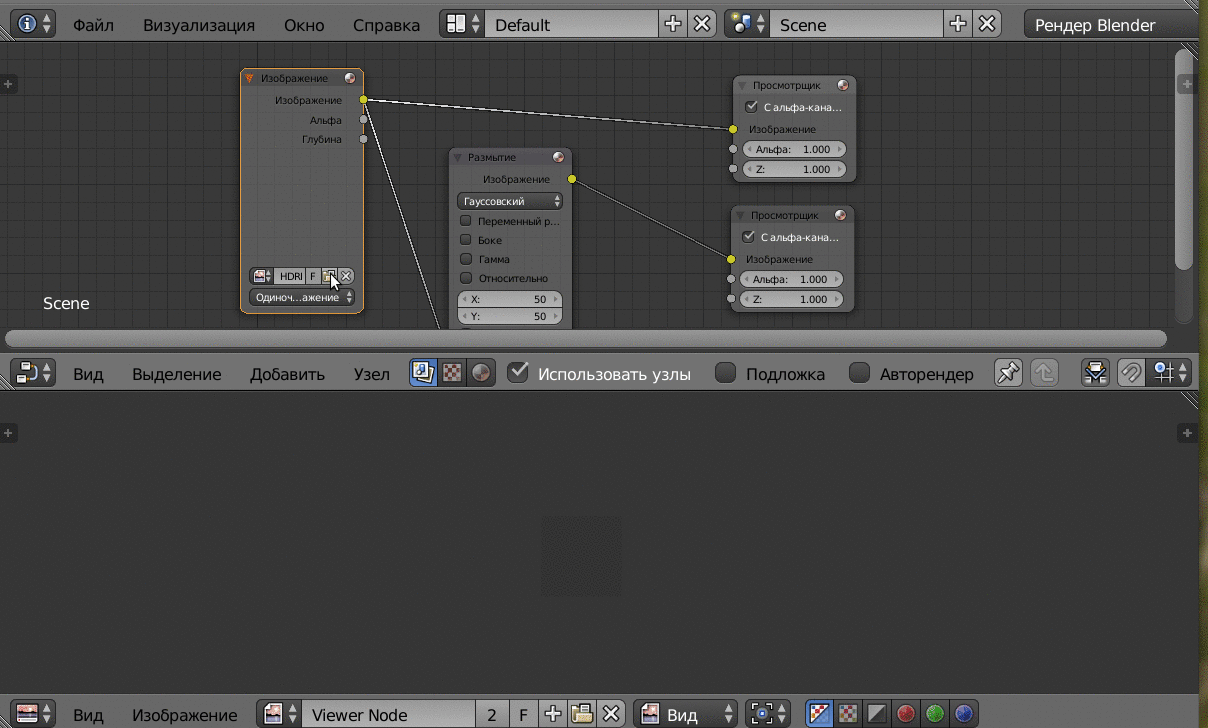
3. кубомапa для окружения и для отражений. (просто в файле cubemap.blend нажать кнопку “запечь”)
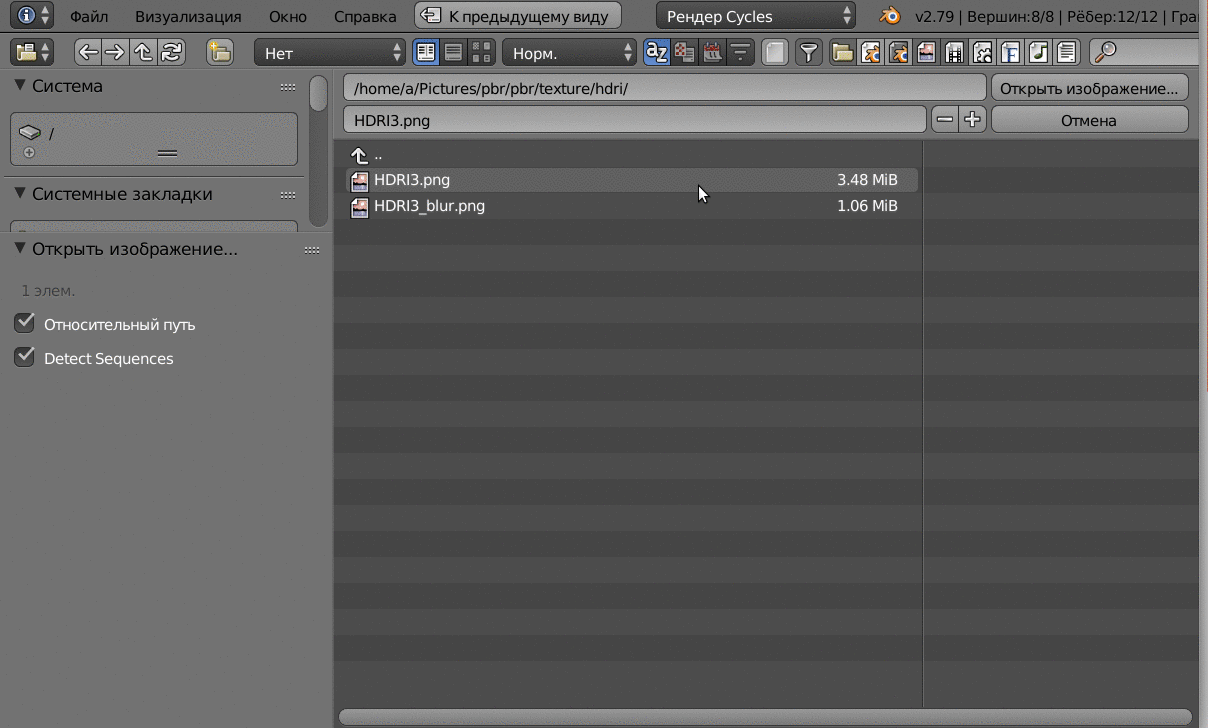
4. оочень желательно ещё запечь АО для объекта
5. файл с настроенной для экспорта в b4w сценой scene.blend (настройки там совсем простые : освещение от окружения, отражение мира, лампа-солнце).
6. отдельно файл с pbr – материалом (новый pbr-материал в сцену добавлять через append ).
все нужные файлы в архиве.
что с этим со всем делаем ? открываем файл scene.blend , выделяем нужный объект и в нодах материала ( основной pbr материал называется mix ) выделяем по очереди все текстуры объединённые синей рамкой и указываем пути к изображениям.
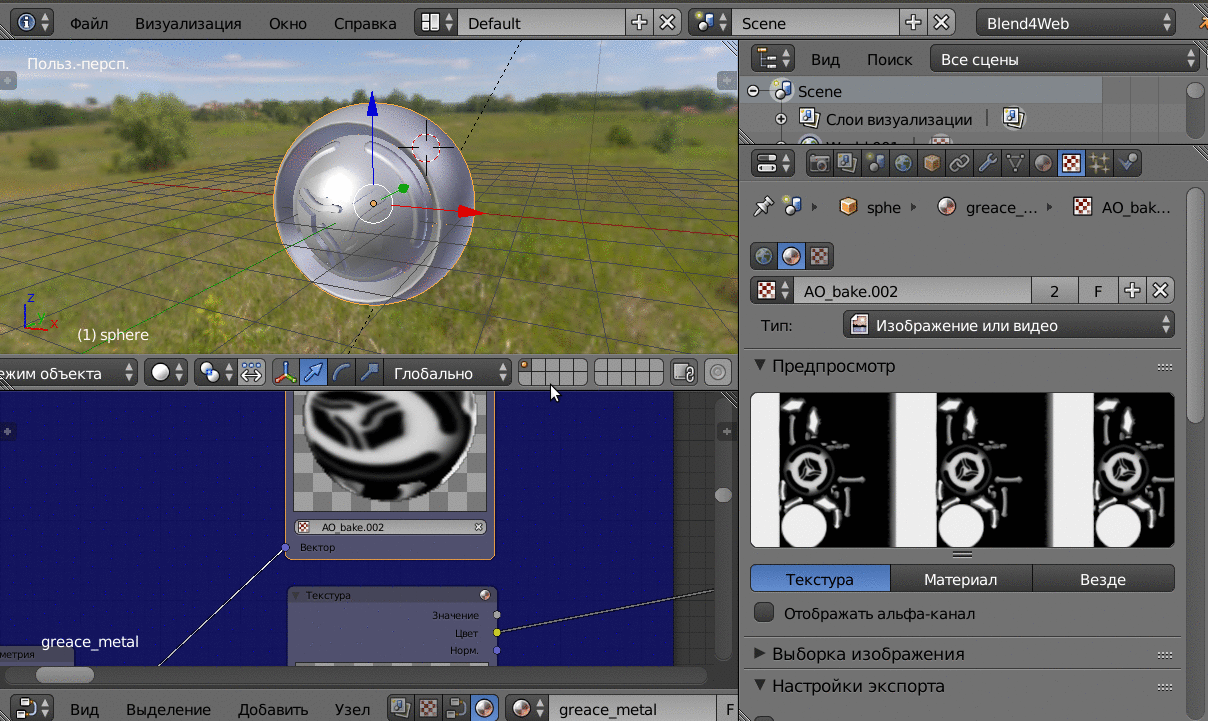
ещё раз - выделять нужно только текстуры в синей рамке, все остальные ноды можно оставить , как есть
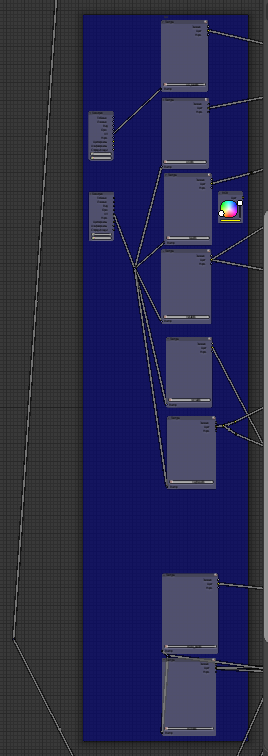
если у вас не хватает каких-то текстур , то нужно использовать "изображения пустышки" - они есть в архиве, называются empty_white.png, empty_black.png и NM_empty.png
1. АО bake - эту карту надо подготовить самим -запечь АО с объекта ( (в файл AO_bake.blend добавить нужный объект и нажать “запечь” ). Если её нет - ставим empty_white.png
2. AO - эта текстура идёт с материалом, если её нет - ставим empty_white.png
3. base - сюда идёт текстура , которая может называться base или albedo , цвет материала.
4. metallic - эта текстура показывает где в материале металл (белый цвет), а где нет (чёрный цвет). Если у вас нет этой текстуры, то для металла ставим empty_white.png, для неметалла (диэлектрика) ставим empty_black.png
5. normal - сюда добавляем нормалмапу, если такой нет, то заменяем "пустышкой" - NM_empty.png
6. roughness - карта определяет насколько глянцевой будет поверхность. Чёрный цвет - гладкая, глянцевая , белый цвет - матовая.
7. HDRI_blur - изображение надо подготовить самим, как - см. выше.
8. HDRI - изображение тоже надо подготовить самим .
9,10. ноды "геометрия" - в них указать нужную UV- развертку
на этом с настройками материала всё.
Осталось добавить кубомапу в сцену.
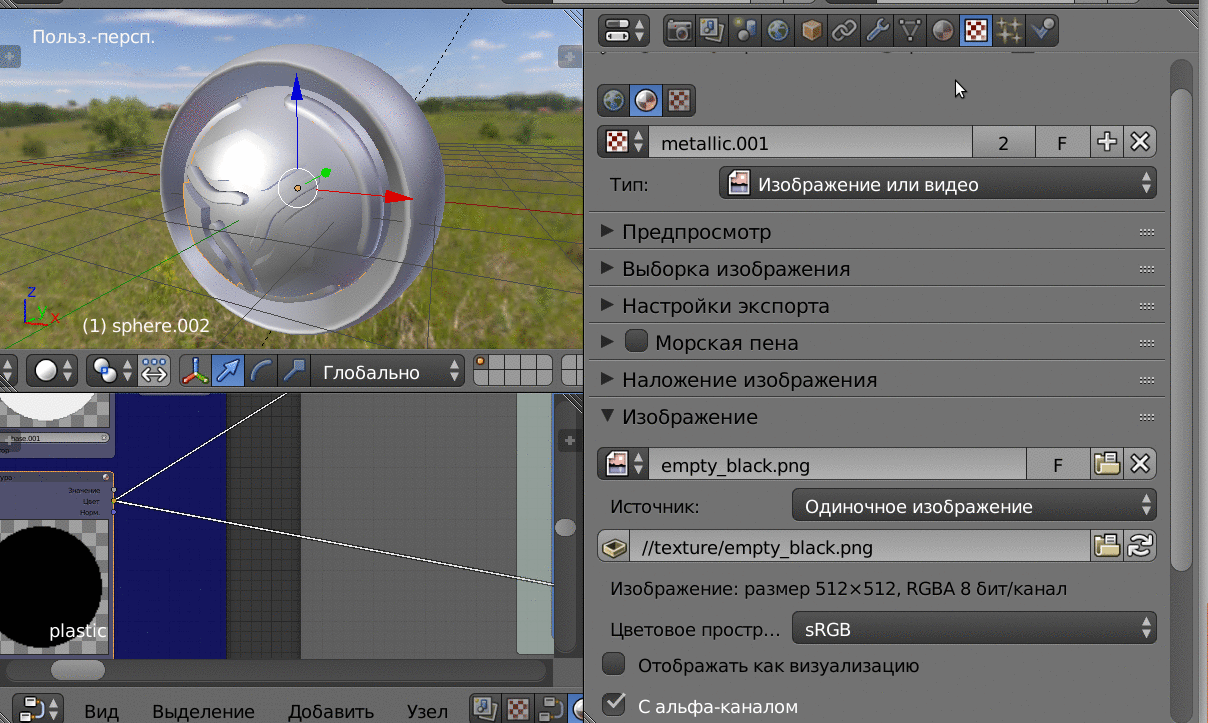
На всякий случай добавлю ещё раз, что новый материал присоединяем из файла pbr_material.blend через append. Материал называется mix.
красивых всем рендеров/
02 January 2018 19:16

Так сложилось, что я не знала о том, что pbr материал добавят в b4w, но мне очень-очень он понадобился. Зачем, почему – это уже не так важно, потому что стоило открыть node editor, как понеслось…
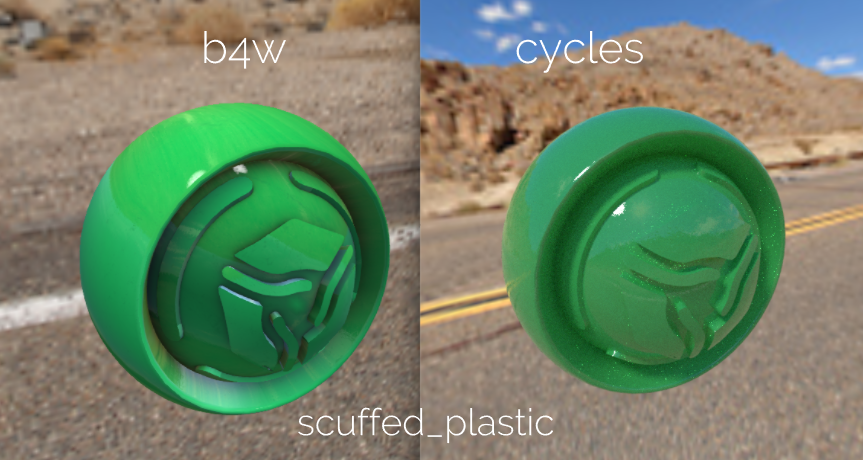
Хотелось максимума – хотелось красоты cycles в вебе, со всеми рефлексами, освещением от hdri карт, отражениями и т.д.
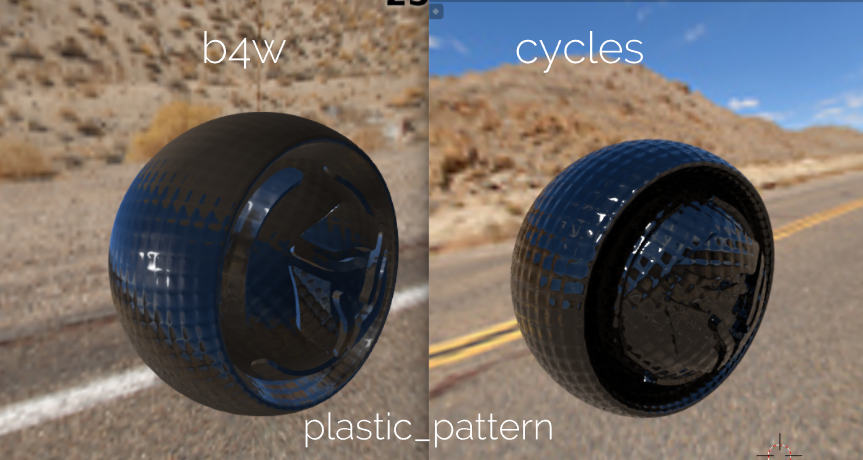
За основу взяла, конечно же, principled shader из cycles и начала старательно вязать ноды, чтобы сплести красивый, реалистичный материал).

Шейдер в итоге получился достаточно тяжёлый ( в том числе из-за размера самих текстур) , но мне нравится

В шейдере много чего можно довести до ума, но начать пользоваться можно уже сейчас.
скачать файл.blend с шейдером , сценой и тремя материалами ( с текстурами) можно тут https://drive.google.com/open?id=1Wb0bIrGYJZ6aVn639-Gt8f9a2qd5Q6uW
06 September 2017 15:34
Здравствуйте. Не получается добавить html.файл на сайт. Сайт на wix . Пробовала добавлять так
и так
по видеоуроку https://www.blend4web.com/ru/community/article/147/ . Подскажите, пожалуйста, самый простой способ , как это сделать !
<div dir="ltr" style="text-align: left;"trbidi="on">
<iframe width="500" height="300" allowfullscreen scr="https://www.googledrive.com/host/0B9Nql2jf_dgrVUl1VWRxVVBTNkE"></iframe>
</div>
<iframe width="500" height="300" allowfullscreen scr="https://www.googledrive.com/host/0B9Nql2jf_dgrVUl1VWRxVVBTNkE"></iframe>
29 August 2017 10:12